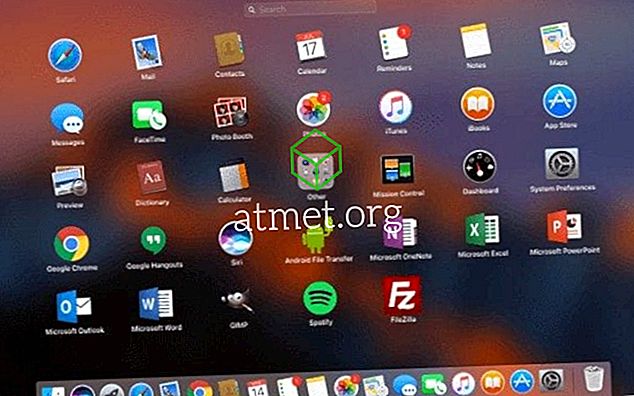Bij een harde reset wordt de Samsung Galaxy Tab 4 teruggezet naar de fabrieksinstellingen. U voert deze stappen uit als u wilt dat het apparaat is voorbereid om te verkopen of naar de winkel teruggaat, maar misschien wilt u ook een harde reset uitvoeren als er problemen zijn met het apparaat die u niet kunt oplossen met een andere methode.
Methode 1: vanaf het opstarten
- Houd het apparaat uit en houd de knoppen " Volume omhoog ", " Start " en "Aan / uit" ingedrukt.
- Laat de knoppen los wanneer u het herstelscherm en het Samsung-logo ziet.
- Gebruik de volumeknoppen om door het menu te navigeren en selecteer " wis data / factory reset ". Druk op " Home " om de gemarkeerde selectie te selecteren.
- Druk in het volgende scherm op " Volume hoger " om door te gaan.
Methode 2: vanuit softwaremenu's
- Open met het apparaat " Apps "> " Instellingen ".
- Selecteer het tabblad " Algemeen ".
- Selecteer " Back-up maken en opnieuw instellen "
- Tik op " Fabrieksinstellingen herstellen ".
- Controleer indien gewenst de optie " SD-kaart formatteren ". Met deze optie worden gegevens op de SD-kaartgegevens gewist, zoals uw foto's en muziek.
- Tik op " Apparaat resetten ".
De Galaxy Tab 4 zou dan het harde resetproces moeten doorlopen.